Hoe stresstest Raspberry Pi 4 op een Windows-pc?
Hoewel de hardware van het Raspberry Pi 4-systeem is ontworpen om de prestaties, het vermogen en de warmteopwekking effectief in evenwicht te brengen, kan ook de mogelijkheid worden onderzocht om de grenzen van de hardware te verleggen om extra prestaties te verkrijgen. Dit artikel laat zien hoeveel extra kracht en prestaties uit de hardware kunnen worden geperst en hoe je hetzelfde kunt doen door een stresstest uit te voeren op de Raspberry Pi 4 op een Windows-pc< a i=2>.

Wat is stresstesten?
Stresstesten omvatten in dit scenario de uitvoering van een reeks tests of processen op de systeemhardware, meer specifiek de CPU. De tests zijn bedoeld om de processor op maximaal vermogen te laten draaien om de stabiliteit en warmteontwikkeling te monitoren.
Raspberry Pi 4 bevat de A72-processor, die krachtig is en bij stresstests oververhit kan raken. Daarom zijn stresstests bedoeld om de topprestaties te bepalen zonder oververhitting te veroorzaken.
Hoe stresstest ik Raspberry Pi 4 in Windows 11/10?
Op het Windows-platform kunnen Raspberry-stresstests op verschillende manieren worden uitgevoerd. De handigste manier is echter om hetzelfde uit te voeren door toegang te krijgen tot de Raspberry Terminal-applicatie via een Windows-subsysteem voor Linux (WSL).
Dit artikel laat zien hoe stresstests kunnen worden uitgevoerd met behulp van Stressberry. Het installatieproces van de stresstesttools omvat vier verschillende fasen:
- Update en installeer de benodigde pakketten en applicaties
- Installeer Stressberry
- Uitvoering van stresstests
- Resultaten registreren en weergeven
Stressberry is de stresstestsoftware die pakketten en applicaties nodig heeft om grondig te testen.
Maak ook een systeemherstelpunt als er iets misgaat; u kunt uw pc altijd weer in werkende staat brengen.
1] Updaten en installeren van de benodigde applicaties
In Raspberry Pi 4 worden softwareapplicaties over het algemeen geïnstalleerd, bijgewerkt of verwijderd met behulp van de Advanced Packaging Tool (APT). Voordat u de applicatie op het systeem, moet de pakketlijst worden bijgewerkt om ervoor te zorgen dat de nieuwste bronnen worden gebruikt.
Voer de volgende opdracht uit na het openen van de Raspberry-terminaltoepassing:
sudo apt – get update
Sudo, of (Super U) is een opdrachtregelhulpprogramma in Linux waarmee gebruikers opdrachten kunnen uitvoeren met supergebruikers- of beheerdersrechten het verstrekken van toegang tot de hoofdmap van het besturingssysteem.Doser
Zodra de APT is bijgewerkt, gaan we op tijd de vereiste software voor de Stressberry-applicaties installeren.
Atlas installeren:
Atlas is een bibliotheek die Stressberry helpt communiceren met de sensoren op Pi. Het helpt Stressberry te communiceren met de systeemhardware om instructies uit te voeren en de benodigde gegevens van de censuur te verzamelen.
Om te installeren kan de onderstaande opdracht worden ingevoerd in de terminalprompt:
sudo apt-get install libatlas-base-dev
Hier is de betekenis van alle opties in de bovenstaande opdracht:
- sudo: opdracht om beheerders- of supergebruikersrechten te verkrijgen
- apt-get install: Installeer een bepaald applicatiepakket met APT.
- libatlas: Bibliotheek of pakket met de programmeerfuncties of hulpprogramma’s van de Atlas-applicatie.
- basis: Kernversie van de bibliotheek
- dev: acroniem van ontwikkeling
Caïro installeren:
Om de resultaten van de stresstest te publiceren is Stressberry afhankelijk van een andere applicatie, Caïro, die grafische bibliotheken biedt om de testresultaten visueel weer te geven.
sudo pip3 install cairocffi
- pip3: is het pakketinstallatieprogramma voor Python 3, en
- cairocffi: Python-pakket voor de Cairo Graphics Library, dat de installatie van bibliotheken en afhankelijkheden van het Cairo-pakket in de Python 3-omgeving garandeert.
Installeer PyQt5:
Om de visuele interface te creëren, vertrouwt Stressberry op de applicatie PyQt5. Door het vóór Stressberry te installeren, bent u er dus van verzekerd dat de tools die nodig zijn voor de visuele interface van Stressberry aanwezig zijn.
sudo apt-get install python3 -pyqt5
- python3: Specificeert de versie van Python waarvoor het pakket moet worden geïnstalleerd.
- pyqt5: Bibliotheken voor het maken van desktopapplicaties met een grafische gebruikersinterface (GUI).
2] Installeer Stressberry
Nadat alle vereisten zijn geïnstalleerd, kan Stressberry worden geïnstalleerd door de onderstaande opdracht op de terminal te typen
sudo apt install stress
gevolgd door
sudo –H pip3 install –U stressberry
Het eerste commando installeert het stress pakket op het systeem. Eenmaal geïnstalleerd, kan stress worden gebruikt als commando om de belasting van het systeem op te leggen voor de stresstest.
Het tweede commando installeert of upgradet het Python-pakket Stressberry, waarin
- -H: Zorgt ervoor dat de thuismap van de supergebruiker wordt gebruikt voor het uitvoeren van de opdracht om mogelijke toestemmingsproblemen voor de gegenereerde bestanden of wijzigingen in de configuratie als gevolg van het installeren van de opdracht te voorkomen genoemd pakket.
- -U: Zorg ervoor dat de nieuwste versie van Stressberry is geïnstalleerd of geüpgraded voor het geval dat elke oudere versie is al op het systeem geïnstalleerd.
3] Uitvoering van stresstests
Na voltooiing van het installatieproces kan Stressberry worden opgestart via het onderstaande commando,
sudo stressberry –run out.dat
Terwijl de toepassing wordt uitgevoerd, registreert deze opdracht de CPU-temperatuur en slaat deze op in het bestand met de naam out.dat, in de thuismap.
4] Resultaten registreren en weergeven
Het programma laat de CPU in eerste instantie met minimale belasting draaien om hem af te koelen en laat hem vervolgens een tijdje inactief voordat hij met maximale belasting wordt belast. Nadat het programma met een maximale belasting van ongeveer 5 minuten is uitgevoerd, geeft het programma de belasting vrij en wordt de afkoeling geregistreerd.
De resultaten van de test worden vastgelegd in het bestand out.dat. De resultaten kunnen echter ook via een grafiek worden gepubliceerd met behulp van de volgende opdracht
sudo stressberry -plot out.dat
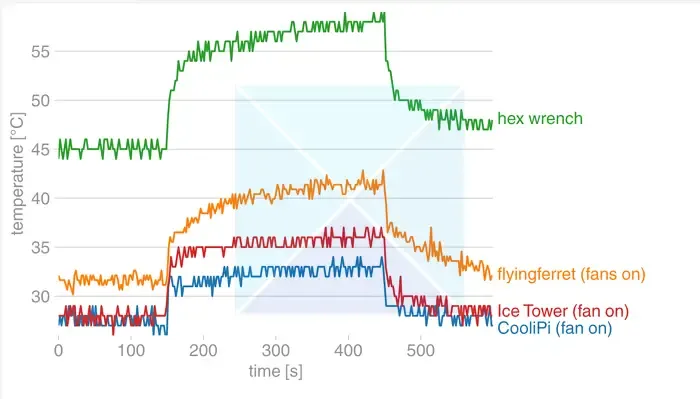
Je kunt meer voorbeelden vinden op de Stressberry-site
Conclusie
Stresstests zijn een manier om ervoor te zorgen dat uw computer zo goed mogelijk werkt en soepel werkt. Ze kunnen echter schade aan uw computer veroorzaken als u niet voorzichtig bent. Zorg er dus voor dat je een stresstest doet, dat je Raspberry 4 Pi niet te warm wordt en dat hij over een goede koeling beschikt.
Is het veilig om Raspberry Pi te overklokken?
Overklokken is altijd riskant. Om je Raspberry Pi 4 te overklokken heb je voldoende koeling nodig, omdat hogere snelheden meer warmte genereren. Je kunt Raspberry Pi-behuizingen met actieve en passieve koeling naast ventilatoren gebruiken om oververhitting te voorkomen.
Kan overklokken de GPU beschadigen?
Het overklokken van uw GPU is over het algemeen veilig en er is een laag risico op hardwareschade. Als er problemen zijn, zoals visuele artefacten of een systeemcrash, is dit een goede indicatie dat je game op het punt staat te crashen.
Geef een reactie